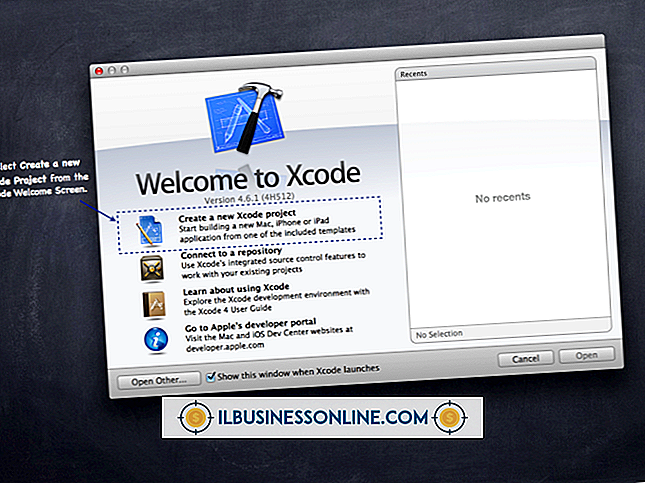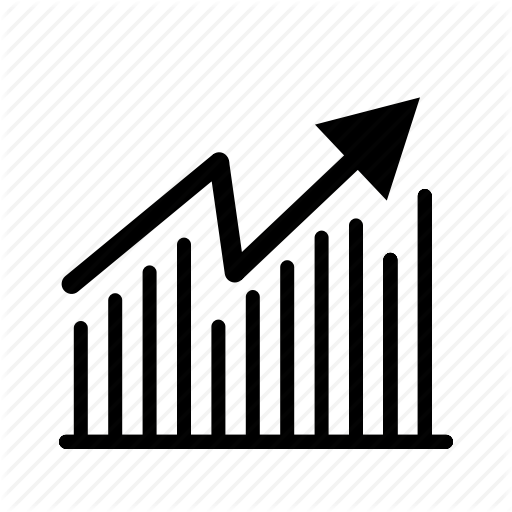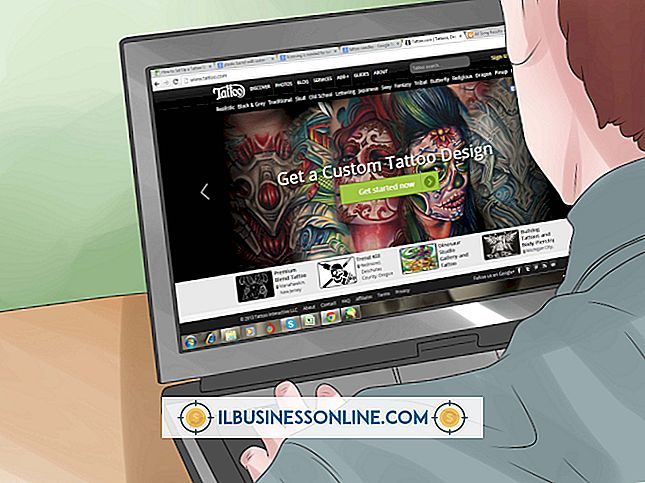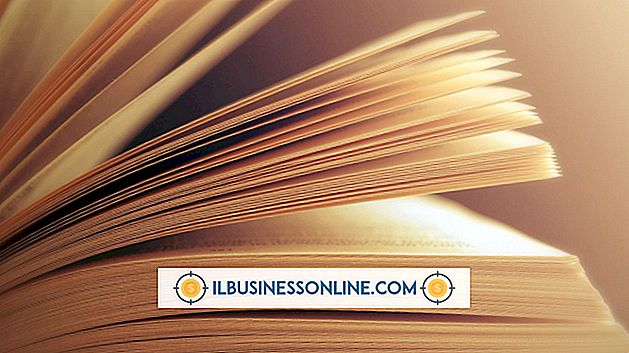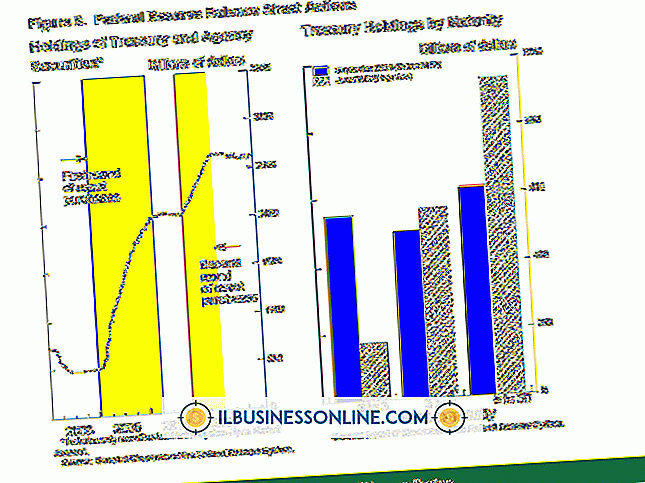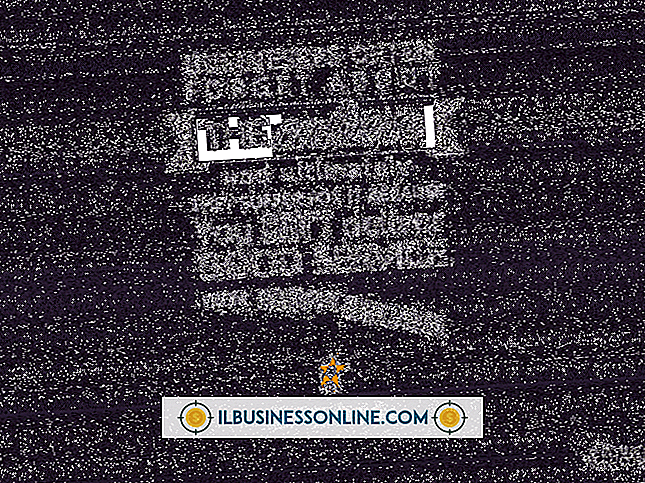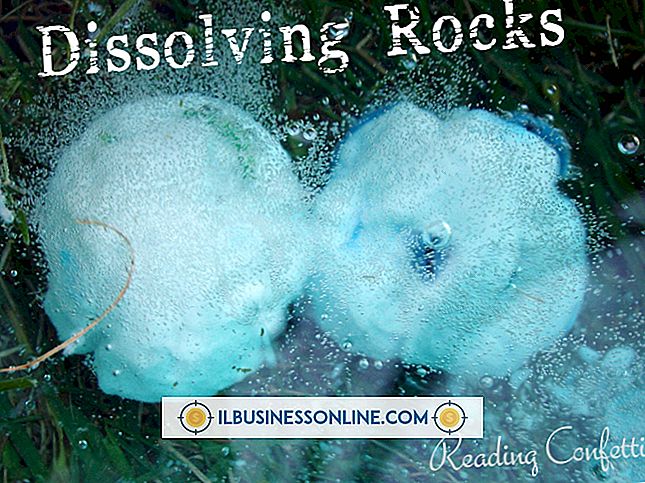Wie man Quickbooks mit wilder Aprikose verwendet

Wild Apricot stellt Ihrem Unternehmen die Werkzeuge zur Verfügung, mit denen Sie eine Mitgliedschaftswebsite starten und Finanzaufzeichnungen nachverfolgen und aufzeichnen können, falls für diese Website zutreffend. Wenn Sie auch QuickBooks verwenden, verwenden Sie die Exportfunktion von Wild Apricot, um Finanzdatensätze in das Intuit Interchange-Format zu exportieren. Mit dieser Funktion können Sie Listen von Kunden und Transaktionen als einzelne IIF-Dateien für den Import in QuickBooks exportieren. Sie müssen jedoch Transaktionsdateien wie Zahlungen und Rechnungen manuell verknüpfen.
1
Richten Sie die Optionen für die Exportdatei in Wild Apricot ein. Öffnen Sie die Registerkarte "Einstellungen" und klicken Sie auf "Bearbeiten". Bearbeiten Sie unterhalb des Abschnitts "QuickBooks-Exporteinstellungen" die Felder "Klasse", um Ihre Transaktionen so zu konfigurieren, dass sie der Definition von QuickBooks entsprechen (siehe Ressourcen).
2
Exportieren Sie die Wild Apricot-Daten in das IIF-Format. Öffnen Sie die Registerkarte "Finanzen" und klicken Sie auf "Rechnungen" oder "Zahlungen und Erstattungen", je nachdem, welche Daten Sie exportieren möchten. Wählen Sie mithilfe der bereitgestellten Filteroptionen die Daten aus, die Sie exportieren möchten, und klicken Sie dann auf "In QuickBooks exportieren". Aktivieren Sie das Optionsfeld "Aktuelle gefilterte Liste exportieren" und klicken Sie auf "Transaktionen in der Vorschau". Verwenden Sie die Vorschau, um sicherzustellen, dass Sie die korrekten Transaktionsinformationen exportieren. Klicken Sie anschließend je nach Exportieren auf "Kunden exportieren" oder "Transaktionen exportieren".
3.
Öffnen Sie QuickBooks und aktivieren Sie das Anheften von Klassen. Öffnen Sie das Menü "Bearbeiten" und klicken Sie auf "Einstellungen". Klicken Sie auf das Symbol "Buchhaltung", öffnen Sie die Registerkarte "Unternehmenseinstellungen", aktivieren Sie das Kontrollkästchen neben "Klassenverfolgung verwenden", und klicken Sie auf "OK".
4
Importieren Sie die IFF-Datei in QuickBooks. Klicken Sie in QuickBooks auf das Menü "Datei" und dann auf "Dienstprogramme" und "Importieren". Navigieren Sie zu der gerade erstellten IFF-Datei und klicken Sie auf "OK", um die Daten zu importieren.